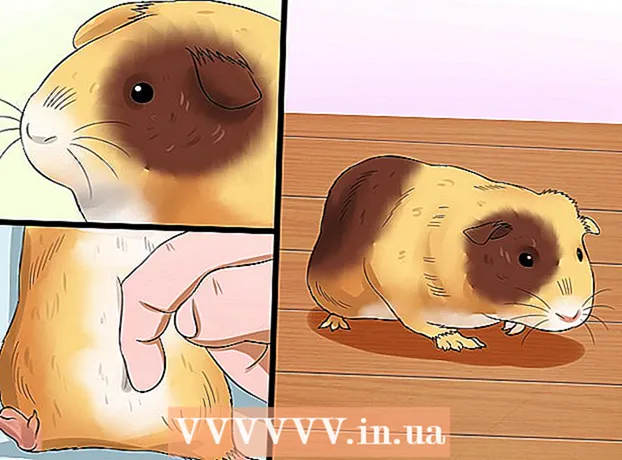نویسنده:
Peter Berry
تاریخ ایجاد:
18 جولای 2021
تاریخ به روزرسانی:
1 جولای 2024

محتوا
WikipediaHow امروز به شما می آموزد که چگونه یک فایل ZIP (پوشه فشرده) را برای مشاهده مطالب بدون استفاده از WinZip یا هر برنامه پولی دیگری که دارای همان عملکرد است باز کنید.
مراحل
روش 1 از 3: از نرم افزار داخلی استفاده کنید
روی فایل ZIP دوبار کلیک کنید. در Mac OS X ، Ubuntu Linux ، Windows XP یا بالاتر ، وقتی روی یک فایل ZIP دوبار کلیک می کنید ، یک پنجره جدید ظاهر می شود. می توانید محتوای آن پنجره را در پوشه دیگری کپی کنید.
- وقتی روی یک فایل ZIP دوبار کلیک می کنید ، OS X یک پوشه درست در کنار بایگانی ایجاد می کند ، اما به طور خودکار آن را باز نمی کند.

روی فایل ZIP کلیک راست کنید. برای سیستم عامل های ویندوز و لینوکس ، می توانید بر روی فایل ZIP کلیک راست کرده و "Extract All or" یا "Extract Here" را انتخاب کنید. گزینه "Extract All ..." به شما امکان می دهد مسیری را برای پوشه استخراج شده تعیین کنید ، در حالی که "Extract Here" پوشه را از حالت فشرده خارج کرده و در همان پوشه فعلی پرونده ZIP ذخیره می کند. تبلیغات
روش 2 از 3: برای سیستم عامل های Mac

فایل ZIP را پیدا کنید. می توانید نام فایل را در برنامه Finder وارد کنید (جستجو). پرونده را با پسوند ".zip" خواهید دید.- در سیستم عامل های Mac ، به پرونده های ZIP پوشه های "zip" گفته می شود.

روی پرونده ZIP داده دوبار کلیک کنید. پس از دوبار کلیک ، پوشه فشرده بلافاصله شروع به کپی کردن مطالب خود در یک پوشه معمولی در همان مکان می کند (به عنوان مثال خارج از صفحه).- مدت زمان کپی بستگی به اندازه بایگانی دارد.

روی پوشه تازه ایجاد شده دوبار کلیک کنید. این پوشه دارای همان محتوای پوشه فشرده است. می توانید داده های فشرده نشده را در اینجا مشاهده کنید. تبلیغات
روش 3 از 3: برای سیستم عامل های ویندوز

فایل ZIP را پیدا کنید. می توانید نام فایل را در نوار جستجوی منوی شروع در گوشه سمت چپ صفحه رایانه وارد کنید.- اگر از ویندوز 7 یا بالاتر استفاده می کنید ، ابتدا باید روی دکمه کلیک کنید . برنده شوید در گوشه سمت چپ عملکرد جستجو را باز می کند.
روی فایل ZIP کلیک راست کنید. سپس از پوشه فشرده شده یک منوی کشویی با گزینه هایی برای دستکاری فایل ظاهر می شود.
- اگر می خواهید چه چیزی درون آن است ، می توانید روی بایگانی دوبار کلیک کنید.
روی گزینه ای کلیک کنید همه را بیرون بیاور. این گزینه نزدیک بالای منوی کشویی است.
کلیک استخراج کردناین دکمه در گوشه پایین سمت راست کادر گفتگو است. سپس محتوای موجود در فایل ZIP در یک پوشه معمولی در همان مکان پوشه فشرده استخراج می شود.
- همچنین می توانید کلیک کنید مرور کردن برای انتخاب مسیر جدید برای پوشه استخراج شده (به عنوان مثال پوشه "Documents" یا دسک تاپ خود).
روی پوشه استخراج شده دوبار کلیک کنید. تمام محتوای فشرده شده در فایل ZIP در این پوشه قرار دارد. اکنون باید بتوانید داده های فشرده نشده خود را مشاهده کنید. تبلیغات
مشاوره
- در حالی که پوشه .zip به راحتی باز می شود ، فایل های دارای پسوند .rar یا .7z شما را ملزم به استفاده از یک برنامه پشتیبانی مانند نرم افزار 7-zip می کنند.
هشدار
- اگر قصد بارگیری هر نرم افزاری را دارید ، قبل از بارگیری تکالیف خود را انجام دهید.